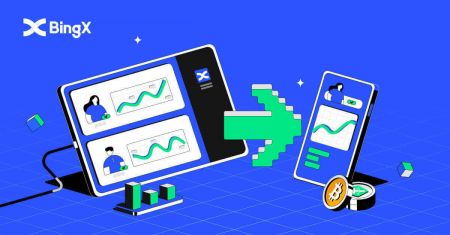Kaip atidaryti sąskaitą ir išimti iš BingX
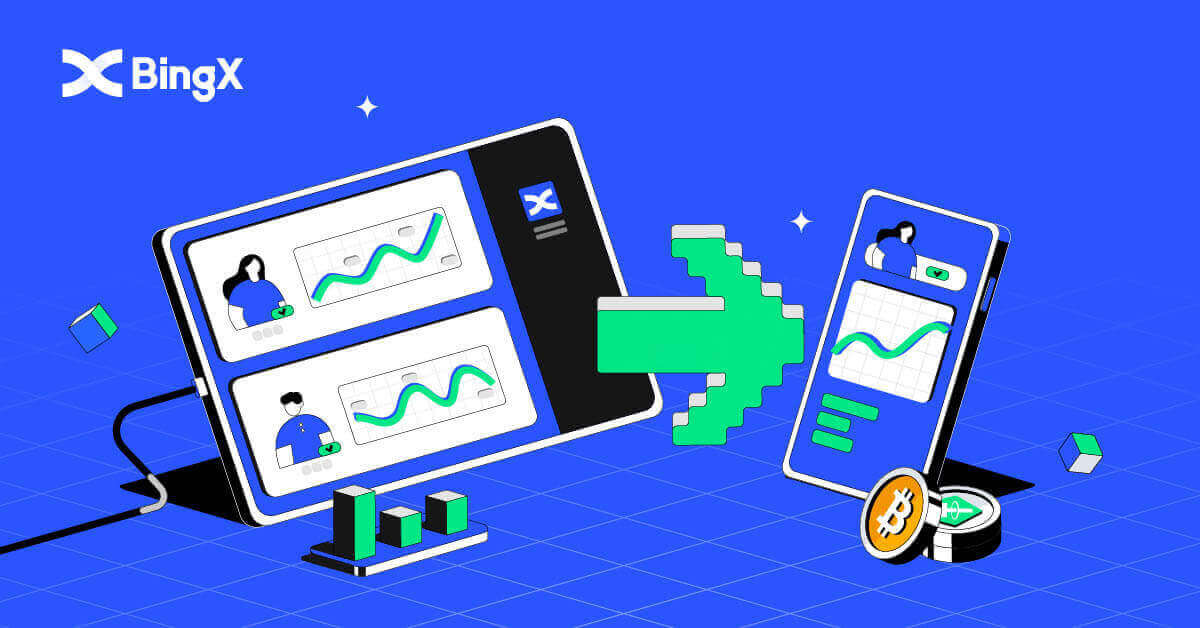
Kaip atidaryti BingX sąskaitą?
Kaip atidaryti „BingX“ paskyrą [PC]
Atidarykite paskyrą „BingX“ el
1. Pirmiausia turėsite eiti į BingX pagrindinį puslapį ir spustelėti [Registruotis] .
2. Atidarę registracijos puslapį, įveskite savo [El. paštą] , nustatykite slaptažodį, spustelėkite [Perskaičiau, kad sutikau su Kliento sutartimi ir Privatumo politika] , kai baigsite jį skaityti, ir spustelėkite [Registruotis] .

Prisiminti:Jūsų registruota el. pašto paskyra yra glaudžiai susieta su jūsų BingX paskyra, todėl imkitės saugumo priemonių ir pasirinkite patikimą ir sudėtingą slaptažodį, kurį sudaro 8–20 simbolių, įskaitant didžiąsias ir mažąsias raides, skaičius ir simbolius. Specialiai užsirašykite registruotos el. pašto paskyros ir BingX slaptažodžius, tada užbaikite įrašą. Taip pat tinkamai juos prižiūrėkite.
3. Įveskite [Patvirtinimo kodą] , išsiųstą jūsų el. paštu.

4. Paskyros registracija bus baigta, kai atliksite 1–3 veiksmus. Galite pradėti prekybą naudodami BingX platformą.

Atidarykite paskyrą „BingX“ naudodami telefono numerį
1. Eikite į BingX ir spustelėkite [Registruotis] viršutiniame dešiniajame kampe.
2. Registracijos puslapyje pasirinkite [Šalies kodas] , įveskite savo [ Telefono numerį] ir susikurkite paskyros slaptažodį . Tada perskaitykite ir sutikite su paslaugų teikimo sąlygomis ir spustelėkite [Registruotis] .
Pastaba: Jūsų slaptažodį turi sudaryti skaičių ir raidžių derinys. Jį turi sudaryti bent 8 simboliai.
3. Jūsų telefono numeris gaus patvirtinimo kodą iš sistemos. Per 60 minučių įveskite patvirtinimo kodą .
4. Sveikiname, sėkmingai užsiregistravote „BingX“.



Kaip atidaryti „BingX“ paskyrą [Mobile]
Atidarykite paskyrą naudodami „BingX App“.
1. Atidarykite atsisiųstą BingX programą [ BingX App iOS ] arba [ BingX App Android ] ir spustelėkite piktogramą viršutiniame dešiniajame kampe.
2. Spustelėkite [Registruotis] .

3. Įveskite [El. pašto adresą], kurį naudosite savo paskyrai, tada spustelėkite [Kitas] .

4. Vilkite slankiklį, kad užbaigtumėte saugos patikrinimo galvosūkį.

5. Įveskite [El. pašto patvirtinimo kodas] , atsiųstas jūsų el. pašto adresu, ir [slaptažodis], ir [Referral code (neprivaloma)] . Pažymėkite langelį šalia [Perskaitėte ir sutinkate su paslaugų sutartimi ir privatumo politika] ir bakstelėkite [Užbaigti] .

6. Jūsų paskyros registracija baigta.Dabar galite prisijungti ir pradėti prekybą!

Atidarykite paskyrą per mobilųjį internetą
1. Norėdami užsiregistruoti, viršutiniame dešiniajame BingX pagrindinio puslapio kampe pasirinkite [Registruotis] .
2. Turi būti įvestas paskyros [el. pašto adresas] , [slaptažodis] ir [Referral code (neprivaloma)] . Pasirinkite [Registruotis] , pažymėję langelį šalia "Perskaitėte ir sutinkate su Kliento sutartimi ir privatumo politika"
Pastaba: Jūsų slaptažodį turi sudaryti skaičių ir raidžių derinys. Jį turi sudaryti bent 8 simboliai.
3. Įveskite [El. pašto patvirtinimo kodą] , atsiųstą jūsų el. paštu.
4. Jūsų paskyros registracija baigta. Dabar galite prisijungti ir pradėti prekiauti!



Atsisiųskite „BingX“ programą
Atsisiųskite „BingX App iOS“.
1. Atsisiųskite mūsų BingX programėlę iš App Store arba spustelėkite BingX: Pirkti BTC Crypto2. Spustelėkite [Gauti] .

3. Palaukite, kol diegimas bus baigtas. Tada galite atidaryti programą ir prisiregistruoti „BingX App“.

Atsisiųskite „BingX“ programą „Android“.
1. Atidarykite toliau esančią Programėlę savo telefone spustelėdami BingX Trade Bitcoin, Buy Crypto .
2. Spustelėkite [Įdiegti] , kad užbaigtumėte atsisiuntimą.

3. Atidarykite atsisiųstą programą, kad užregistruotumėte paskyrą „BingX App“.

Dažnai užduodami klausimai (DUK)
Ar reikia atsisiųsti programą į kompiuterį ar išmanųjį telefoną?
Ne, tai nėra būtina. Norėdami užsiregistruoti ir susikurti asmeninę paskyrą, tiesiog užpildykite formą įmonės svetainėje.
Kodėl negaliu gauti SMS?
Problema gali kilti dėl mobiliojo telefono tinklo perkrovos, bandykite dar kartą po 10 minučių.
Tačiau galite pabandyti išspręsti problemą atlikdami šiuos veiksmus:
1. Įsitikinkite, kad telefono signalas veikia gerai. Jei ne, persikelkite į vietą, kur galite priimti gerą telefono signalą;
2. Išjungti juodojo sąrašo funkciją ar kitus SMS blokavimo būdus;
3. Perjunkite telefoną į lėktuvo režimą, iš naujo paleiskite telefoną ir išjunkite lėktuvo režimą.
Jei nė vienas iš pateiktų sprendimų negali išspręsti jūsų problemos, pateikite bilietą.
Kodėl negaliu gauti el. laiškų?
Jei negavote el. laiško, galite pabandyti atlikti šiuos veiksmus:
1. Patikrinkite, ar savo el. pašto programoje galite įprastai siųsti ir gauti el. laiškus;
2. Įsitikinkite, kad jūsų registruotas el. pašto adresas yra teisingas;
3. Patikrinkite, ar veikia elektroninių laiškų priėmimo įranga ir tinklas;
4. Pabandykite ieškoti el. laiškų šlamšto ar kituose aplankuose;
5. Sukurkite baltąjį adresų sąrašą.
Atsiimkite BingX
Išimkite „Crypto“ iš „BingX“.
1. Prisijunkite prie savo „BingX“ paskyros ir spustelėkite [Turtas] – [Pašalinti] .
2. Puslapio viršuje raskite paieškos sritį.

3. Paieškoje įveskite USDT, tada pasirinkite USDT, kai jis rodomas žemiau.

4. Pasirinkite [Atšaukti] ir spustelėkite skirtuką TRC20 .

Norėdami perkelti iš „BingX Exchange“ į savo piniginę „Binance App“, taip pat turite atidaryti „Bincance App“ paskyrą.
5. „Binance App“ pasirinkite [Piniginės] , tada spustelėkite skirtuką [Spot] ir spustelėkite piktogramą [Indėlis] .

6. Atsidarys naujas langas, pasirinkite skirtuką [Crypto] ir spustelėkite USDT .

7. Puslapyje Depozitas USDT pasirinkite TRON (TRC20) .

8. Spustelėkite kopijos adreso piktogramą, USDT indėlio adresą, kaip parodyta.

9. Grįžkite į „BingX Exchange“ programą, į „Adresą“ įklijuokite USDT indėlio adresą, kurį anksčiau nukopijavote iš „Binance“. Įveskite norimą kiekį, spustelėkite [Išgryninti] , tada užbaikite spustelėdami [Išsiimti] puslapio apačioje.

Dažnai užduodami klausimai (DUK)
Išėmimo mokestis
| Prekybos poros |
Sklaidos diapazonai |
Išėmimo mokestis |
| 1 |
USDT-ERC21 |
20 USD |
| 2 |
USDT-TRC21 |
1 USDT |
| 3 |
USDT-OMNI |
28 USD |
| 4 |
USDC |
20 USDC |
| 5 |
BTC |
0,0005 BTC |
| 6 |
ETH |
0,007 ETH |
| 7 |
XRP |
0,25 XRP |
Priminimas: siekiant užtikrinti pinigų išėmimų savalaikiškumą, sistema automatiškai apskaičiuos pagrįstą tvarkymo mokestį pagal kiekvieno žetono dujų mokesčio svyravimą realiu laiku. Taigi aukščiau pateikti tvarkymo mokesčiai yra tik orientaciniai ir vyrauja faktinė situacija. Be to, siekiant užtikrinti, kad mokesčių pokyčiai neturėtų įtakos vartotojų išėmimams, minimalios išėmimo sumos bus dinamiškai koreguojamos atsižvelgiant į tvarkymo mokesčių pokyčius.
Apie išėmimo limitus (prieš / po KYC)
a. Nepatvirtinti vartotojai
- 24 valandų išėmimo limitas: 50 000 USD
- Suminis išėmimo limitas: 100 000 USD
-
Išėmimo limitams taikomas ir 24 valandų limitas, ir bendras limitas.
b.
- 24 valandų išėmimo limitas: 1 000 000
- Kaupiamasis išėmimo limitas: neribotas
Negautų pinigų išėmimų instrukcijos
Lėšų perkėlimas iš savo BingX sąskaitos į kitą biržą ar piniginę apima tris veiksmus: pinigų išėmimo užklausa BingX – blokų grandinės tinklo patvirtinimas – įnašas į atitinkamą platformą.
1 veiksmas: TxID (operacijos ID) bus sugeneruotas per 30–60 minučių, nurodantis, kad „BingX“ sėkmingai ištransliavo išėmimo operaciją į atitinkamą blokų grandinę.
2 veiksmas: sugeneravę TxID, TxID pabaigoje spustelėkite „Kopijuoti“ ir eikite į atitinkamą „Block Explorer“, kad patikrintumėte operacijos būseną ir patvirtinimus „blockchain“.
3 veiksmas: jei „blockchain“ rodo, kad operacija nepatvirtinta, palaukite, kol bus baigtas patvirtinimo procesas. Jei „blockchain“ rodo, kad operacija jau patvirtinta, tai reiškia, kad jūsų lėšos buvo sėkmingai pervestos ir mes negalime suteikti bet kokią tolesnę pagalbą. Norėdami gauti daugiau pagalbos, turėsite susisiekti su palaikymo komanda pagal indėlio adresą.
Pastaba: dėl galimos tinklo perkrovos operacijos apdorojimas gali labai vėluoti. Jei TxID nebuvo sugeneruotas per 6 valandas jūsų „Turtas“ – „Lėšų sąskaitoje“, susisiekite su mūsų visą parą veikiančia internetinio palaikymo tarnyba ir pateikite šią informaciją:
- Atitinkamos operacijos išėmimo įrašo ekrano kopija;
- Jūsų BingX paskyra
Pastaba: mes išnagrinėsime jūsų atvejį, kai tik gausime jūsų užklausas. Įsitikinkite, kad pateikėte išėmimo įrašo ekrano kopiją, kad galėtume jums padėti laiku.